Windows® 10 및 Windows 11*에서 인텔® 그래픽을 식별하는 방법
Windows 10에서 그래픽 드라이버를 설치하기 전에 아래 방법에 나와 있는 지침을 사용하여 컴퓨터에서 인텔® 그래픽 제품을 식별하십시오. 구 버전 Windows는 다음을 참조하십시오.
인텔 그래픽 드라이버 버전을 식별해야 하는 경우 내 인텔® 그래픽 드라이버 버전은 무엇입니까?를 참조하십시오.
방법 1: 수동 식별
- 키보드의 Windows 키와 X 키를 동시에 눌러 장치 관리자를 엽니다. 장치 관리자를 선택하여 엽니다.
- 사용자 계정 컨트롤에서 권한 메시지가 표시되면 예를 클릭합니다.
- 디스플레이 어댑터를 클릭하여 확장하십시오.
- 나열된 인텔® 그래픽 항목을 확인하십시오.
예 1:
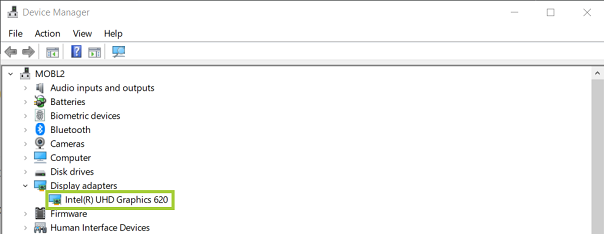
예제 2:
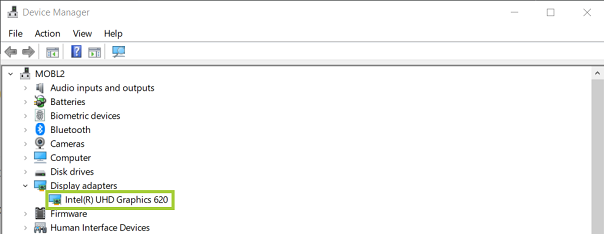
| 참고 |
|
방법 2: 인텔® 드라이버 및 지원 도우미로 그래픽 컨트롤러 자동 감지
 인텔® 드라이버 및 지원 도우미 다운로드. 자세한 정보는 인텔® 드라이버 및 지원 도우미 FAQ를 참조하십시오.
인텔® 드라이버 및 지원 도우미 다운로드. 자세한 정보는 인텔® 드라이버 및 지원 도우미 FAQ를 참조하십시오.
- 인텔® 드라이버 및 지원 도우미를 실행합니다.
- 장치 및 드라이버에서 인텔 그래픽 항목을 확장합니다.
- 표시된 인텔 그래픽 항목을 확인합니다.

| 참고 |
|
대안:
인텔® 그래픽 제품을 식별했으면 Windows® 10 및 11*에 최신 드라이버를 설치하는 방법을 참조하십시오.
| 관련 항목 |
| 인텔® 그래픽 드라이버 버전 식별 |
| 인텔® 그래픽 어댑터가 장치 관리자에 나타나지 않습니다 |
| Windows® 10에서 인텔® 그래픽 드라이버를 설치하는 방법 |
| 오류 메시지: 컴퓨터 제조업체 그래픽 드라이버가 검색됨 |
| 시스템이 최신 인텔® 그래픽 드라이버를 사용하고 있는지 확인하는 방법 |